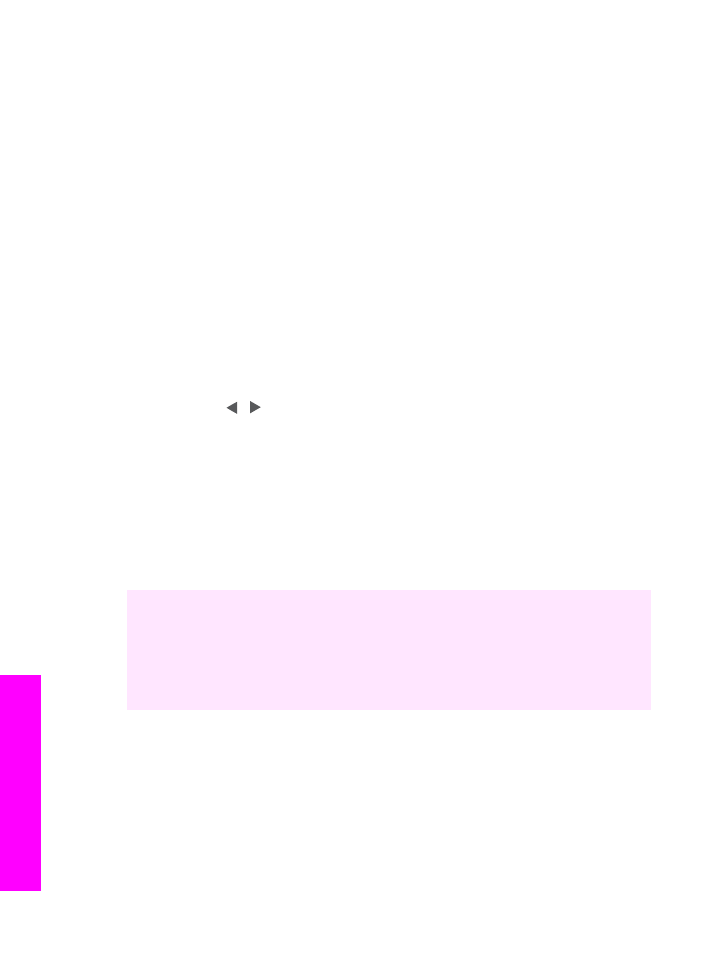
Skanowanie do aplikacji
Postępuj według tej procedury, jeśli urządzenie HP all-in-one jest bezpośrednio
podłączone do komputera za pośrednictwem kabla USB.
Oryginały umieszczone na płycie szklanej można skanować bezpośrednio z panelu
sterowania.
Uwaga
Faktyczna zawartość menu opisywanych w tej sekcji zależy od systemu
operacyjnego komputera oraz od tego, jakie aplikacje zostały wybrane na
miejsce docelowe skanowania w programie HP Image Zone.
Aby wysłać skanowany dokument do aplikacji
1
Połóż oryginał w prawym dolnym rogu szyby skanera, stroną zadrukowaną do
dołu.
2
Naciśnij przycisk
Skanuj do
w obszarze skanowania.
Zostanie wyświetlone menu
Skanuj do
zawierające listę miejsc docelowych, w tym
aplikacji, do których można wysłać skanowany dokument. Domyślnym miejscem
docelowym jest to, które wybrano podczas ostatniego korzystania z urządzenia.
Listę aplikacji i innych miejsc docelowych, która pojawi się w menu
Skanuj do
,
definiuje się za pomocą programu HP Image Zone na komputerze.
3
Aby wybrać aplikację odbierającą skanowany dokument, wybierz ją za pomocą
przycisków i , a następnie naciśnij przycisk
OK
lub
Skanuj
.
Podgląd skanowanego obrazu pojawia się w oknie HP Scan w komputerze — tutaj
można poddać obraz edycji.
Aby uzyskać więcej informacji na temat edycji podglądu obrazu, zob. Pomoc
HP Image Zone, dołączoną do oprogramowania.
4
Edycję obrazu można przeprowadzić na podglądzie w oknie HP Scan. Po
zakończeniu pracy kliknij przycisk Accept (Akceptuj).
Urządzenie HP all-in-one wyśle zeskanowany obraz do wybranej aplikacji. Na
przykład, jeśli wybrano program HP Image Zone (Windows) lub JPEG to
HP Gallery (Macintosh), odpowiednia aplikacja zostanie automatycznie
uruchomiona i zostanie w niej wyświetlony obraz.
Program HP Image Zone oferuje wiele narzędzi do edycji skanowanych obrazów.
Można poprawiać ogólną jakość obrazu, regulując jaskrawość, ostrość, ton kolorów i
nasycenie. Można także obcinać, prostować, obracać obraz lub zmieniać jego rozmiar.
Gdy postać zeskanowanego obrazu będzie już zadowalająca, można otworzyć go w
innej aplikacji, wysłać pocztą e-mail, zapisać w pliku lub wydrukować. Więcej informacji
na temat korzystania z oprogramowania HP Image Zone można znaleźć w pomocy
ekranowej programu HP Image Zone.